Come trasferire le app su un iPhone o iPad senza Jailbreaking

Apple ha appena aperto un po 'su iOS. Ora è possibile trasferire applicazioni open source, ad esempio emulatori, su un iPhone o iPad senza pagare $ 99 all'anno per una licenza sviluppatore.
Ma le porte hanno appena aperto una crepa. iOS non offre ancora il supporto per il sideload completo di Windows 10 e Android senza jailbreaking. Ma ora puoi installare app open source come l'emulatore GBA4iOS, anche se Apple non le permetterà nell'App Store.
Cosa ti servirà
CORRELATO: Jailbreaking Explained: What You Need to Informazioni su jailbreaking iPhone e iPad
Questo è solo un felice effetto collaterale di una modifica di Xcode 7. In precedenza, era necessario avere una licenza sviluppatore di $ 99 all'anno per creare un'applicazione in Xcode e inserirla sul proprio iPhone o iPad. Questa funzionalità sideloading è stata segnalata come una nuova funzionalità in iOS 9, ma in realtà è solo una nuova funzionalità di Xcode 7. iOS 9 non è nemmeno necessario.
Non è più necessario essere membri del Programma per sviluppatori Apple per fallo comunque. E Xcode è disponibile gratuitamente per gli utenti Mac. Ciò significa che puoi costruire e installare qualsiasi app desiderata su un iPhone o iPad, a patto che tu abbia il suo codice sorgente. Sì, quelli sono alcuni limiti restrittivi, ma significano app open source che Apple non può essere installata senza jailbreak. Molti emulatori di videogiochi sono open-source.
Per fare questo, avrai bisogno di:
- Un Mac : Xcode funziona solo su Mac OS X, il che significa che non puoi farlo da Windows, Linux o qualsiasi altro sistema operativo.
- Xcode 7 : Xcode di Apple può essere scaricato gratuitamente dal Mac App Store.
- Il codice sorgente dell'app : per installare il codice sorgente di un'app è necessario in questo modo. Ad esempio, GBA4iOS è un emulatore di Game Boy Advance open source per iPhone e iPad. Il suo codice sorgente è disponibile online.
Imposta Xcode
Dopo aver scaricato Xcode dal Mac App Store, devi avviarlo e aggiungere il tuo ID Apple. Fai clic sul menu "Xcode", fai clic su "Preferenze", fai clic sul pulsante "+" nella parte inferiore del riquadro Account e inserisci i dettagli del tuo ID Apple.
C'è attualmente un bug che potresti incontrare. Se il tuo ID Apple era precedentemente parte del programma per sviluppatori ma non lo è più, potresti visualizzare un messaggio di errore che dice: "Il team selezionato non ha un'iscrizione al programma idonea per questa funzione." Se lo fai, basta creare un nuovo ID Apple e accedi a Xcode. Devi utilizzare un account che non è mai stato parte del programma di sviluppo Apple in passato o uno che al momento ha un abbonamento attivo, non un abbonamento scaduto. Apple spera di risolverlo presto.
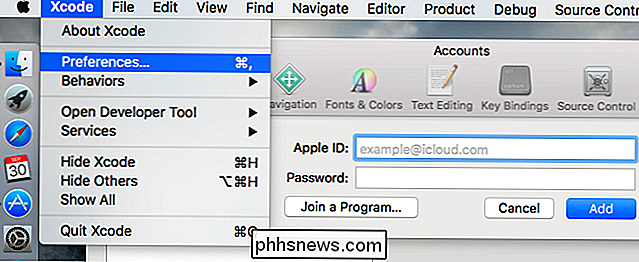
Ottieni il codice sorgente di un'app in Xcode
Ora devi ottenere il codice sorgente di un'app in Xcode in modo da poterlo creare e distribuirlo sul tuo iPhone o iPad. Scarica il codice sorgente dell'app ed esegui tutte le configurazioni necessarie richieste dall'app.
Useremo GBA4iOS come esempio qui. Per scaricare il codice sorgente ed eseguire la configurazione richiesta, aprire una finestra Terminale, copiare e incollare il seguente comando, premere Invio e attendere il completamento del processo.
sudo gem installa cocoapods; git clone //bitbucket.org/rileytestut/gba4ios.git; cd gba4ios; installazione pod
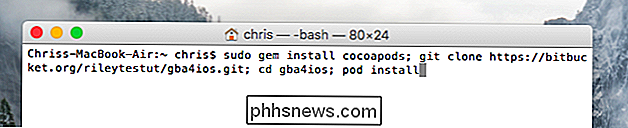
Avrai quindi bisogno di aprire il progetto o lo spazio di lavoro in Xcode. In Xcode, fai clic su "File", seleziona "Apri" e cerca il file del progetto o dello spazio di lavoro.
Se hai eseguito i comandi precedenti dopo aver aperto una nuova finestra di Terminale, troverai la cartella gba4ios nella tua cartella Inizio, e i file del progetto e dell'area di lavoro al suo interno.
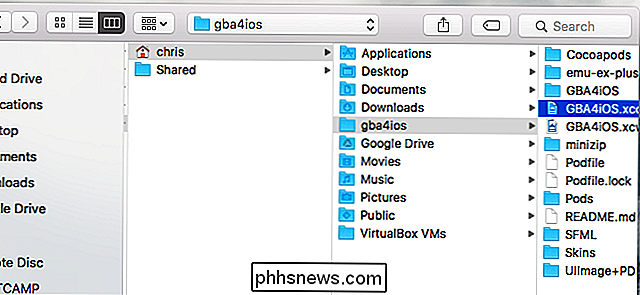
Connetti il tuo iPhone, iPad o iPod Touch
Collega il tuo iPhone, iPad o iPod Touch al tuo Mac con il cavo USB in dotazione. È quindi possibile fare clic sul menu "Prodotto" in Xcode, puntare su "Destinazione" e selezionare il dispositivo fisico come destinazione di costruzione.
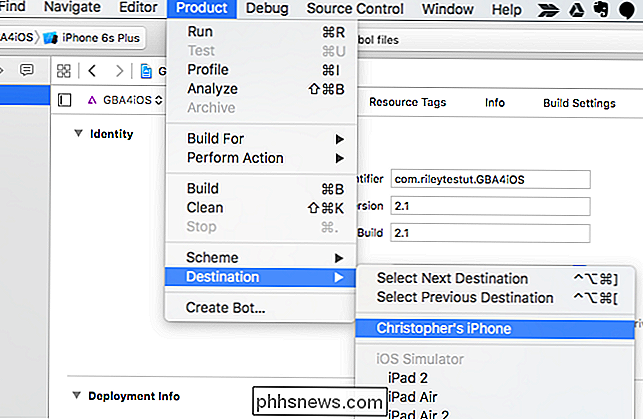
Generare una firma di firma del codice
Ora è necessario generare una firma di codice univoca firma per l'app prima che tu possa costruirla e installarla. Fai clic sul nome del progetto a sinistra, inserisci un nome univoco in "Identificatore pacchetto", assicurati che il tuo nome sia selezionato come "Nome squadra" e fai clic su "Risolvi il problema".
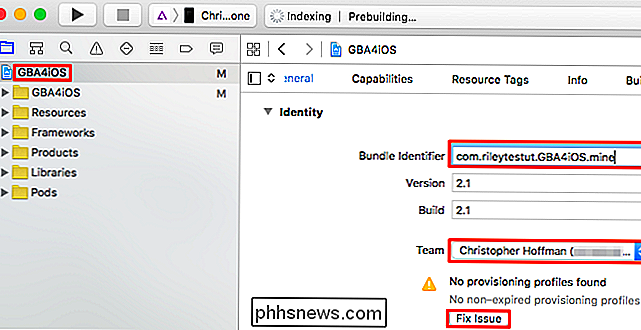
Crea e installa l'app sul tuo iPhone o iPad
Ora hai finito. Fai clic sul pulsante "Riproduci" nell'angolo in alto a sinistra della finestra Xcode. Xcode crea l'app, la installa sul dispositivo connesso e la avvia.
Se viene visualizzato un errore, Xcode ha avuto un problema nel creare l'app. C'è un problema con il codice sorgente che hai caricato che deve essere risolto prima che l'app venga creata e installata. Supponendo che non ci siano errori, dovrebbe funzionare.

Questa non è una soluzione completa per tutti coloro che vogliono il sideload su iOS. È un processo piuttosto complicato che molte persone non vorranno usare, non funziona con app closed-source e richiede un Mac. Inoltre, non ti consentirà di eseguire determinati tipi di app: puoi utilizzarla solo per installare app eseguite nella sandbox di Apple. Il jailbreak è l'unico processo che ti consente di evitare la sandbox, quindi non tutte le app disponibili per i jailbreak possono essere installate in questo modo.
Image Credit: LWYang su Flickr

Come fermare le GIF dalla riproduzione automatica in Slack per iOS
Per impostazione predefinita, se pubblichi un'immagine animata in Slack, questa verrà automaticamente riprodotta e alcune possono essere piuttosto fastidiose. Se preferisci non visualizzare automaticamente tutte le immagini animate, puoi disattivare facilmente questa funzione. Per impedire ciò, apri l'app Slack su qualsiasi canale e tocca il pulsante del menu nell'angolo in alto a destra dello schermo.

Perché lo schermo del mio iPhone continua ad essere acceso?
Dall'aggiornamento di iOS 10, noterai qualcosa di nuovo sul tuo iPhone: lo schermo sembra accendersi casualmente. Non è casuale, infatti, è una nuova funzionalità progettata per accendere lo schermo quando lo gestisci o quando le notifiche arrivano. La nuova funzione "Alza al risveglio" CORRELATI: Le migliori nuove funzionalità di iOS 10 (e come usarle) Questa funzione è chiamata "raise to wake".



